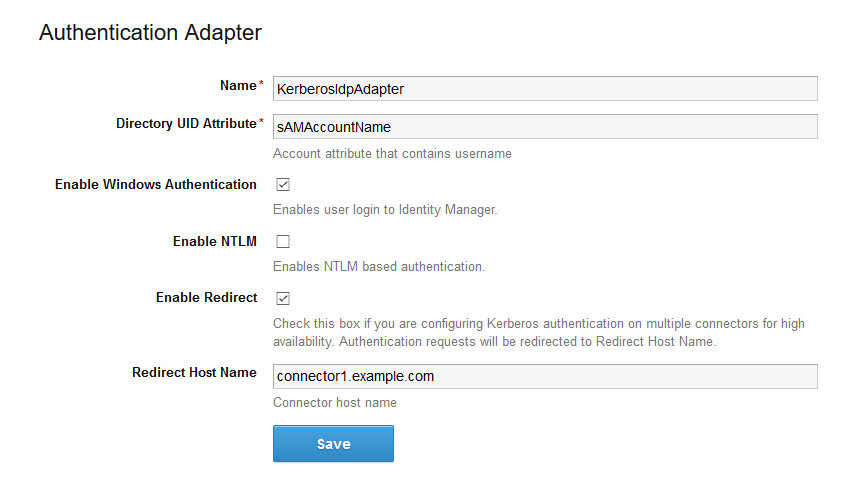在 VMware Identity Manager Connector 上設定並啟用 KerberosIdpAdapter。如果您已部署高可用性所需的叢集,請在叢集中的所有連接器上設定並啟用配接器。
重要:
您的叢集中所有連接器的驗證配接器必須以相同的方式進行設定。所有連接器上皆必須設定相同的驗證方法。
如需關於設定 Kerberos 驗證的詳細資訊,請參閱《VMware Identity Manager 管理指南》。
先決條件
連接器必須加入 Active Directory 網域。
連接器主機名稱必須符合連接器加入的 Active Directory 網域。例如,如果 Active Directory 網域是 sales.example.com,則連接器主機名稱必須是 connectorhost.sales.example.com。
如果您無法指派符合 Active Directory 網域結構的主機名稱,則必須手動設定連接器和 Active Directory。請參閱知識庫以取得相關資訊。
程序
下一步
確定已啟用 KerberosIdpAdapter 的每個連接器皆具有受信任的 SSL 憑證。您可以從內部憑證授權機構取得憑證。Kerberos 驗證無法搭配自我簽署憑證使用。
無論您是在單一連接器上啟用 Kerberos,還是為了高可用性在多個連接器上啟用,都需要受信任的 SSL 憑證。
視需要設定 Kerberos 驗證的高可用性。若沒有負載平衡器,則 Kerberos 驗證將不具有高可用性。